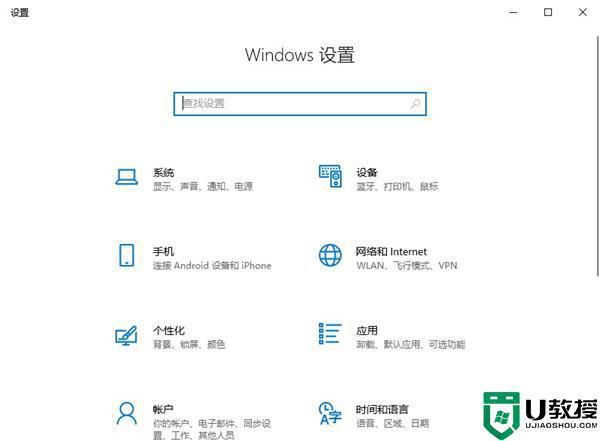笔记本连接电视机的设置方法 笔记本怎么投屏到电视
时间:2024-04-01作者:bianji
最近有很多小伙伴想要把笔记本连接到电视机上,畅享大屏的体验,但是却不知道怎么操作,于是来系统城求助小编,小编到网上搜集了大量的资料,总算找到了笔记本电脑投屏到电视的设置方法,下面小编就把具体的操作步骤放在下面的文章中了,大家有需要的话赶紧来系统城看看吧。

笔记本连接电视机的设置方法
方法一、
1.将电脑和电视连接到同一网络;
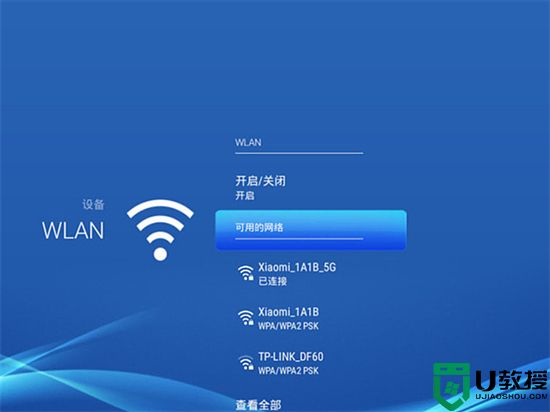
2.在电视上打开无线投屏工具,记录对应名称;

3.然后打开电脑的通知栏的连接,开启Miracast功能并连接对应电视即可。
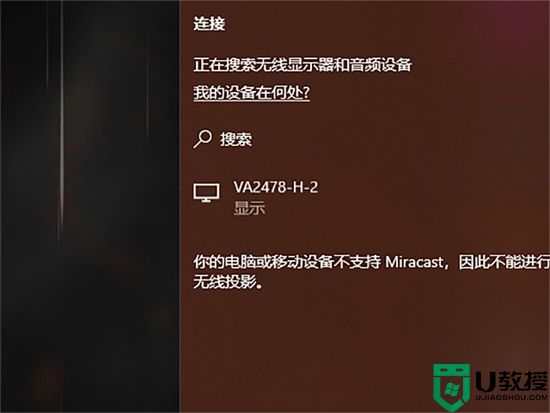
方法二、
1.使用HDMI线连接电脑和电视的HDMI接口;

2.在电脑上按下Windows+P打开投影模式,选择复制;
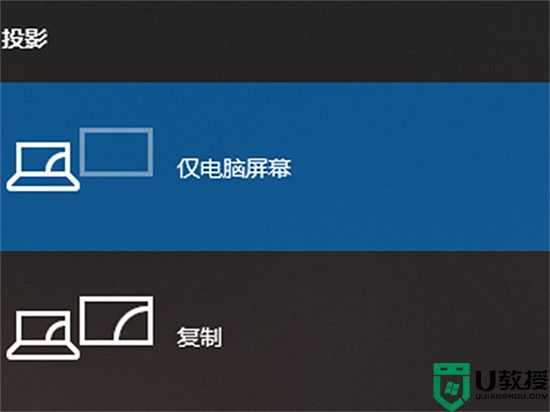
3.打开电视上的系统设置,将信号源更改为HDMI。
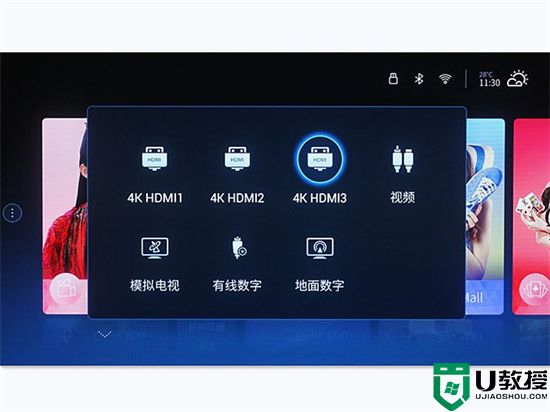
方法三、
1.使用连接线将同屏器的发射器连接到电脑上;

2.使用连接线将接收器连接到电视上;

3.打开电视设置,将信号源更改为HDMI;
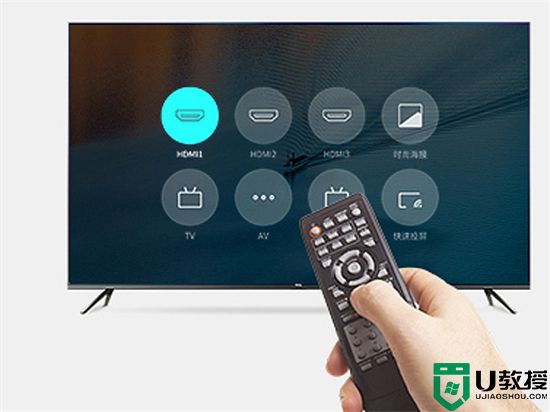
4.按下发射器上的按键连接接收器即可让电脑成功连接电视。

以上就是小编为大家带来的笔记本连接电视机的设置方法了,希望能帮助到大家。